我们要知道,有些win10系统的安装总会安装一些输入法软件,而用户平时对于第三方输入法的使用明显比较顺手,因此就有用户想要卸载掉win10的输入法,但是苦于自己又不太懂得该如何操作,那么win10输入法怎么卸载呢?下面就来给大家普及一下win10输入法卸载的方法。
推荐下载:win10专业版系统下载
具体方法:
1、在任务栏的语言地方点击一下再点击语言首选项。
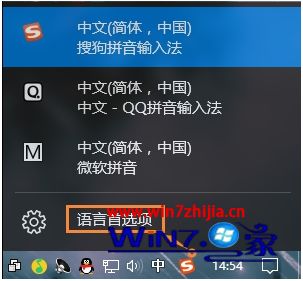
2、需要添加除中文以外的另一种语言。如英语(English),添加后会成为英式键盘,便于切换。
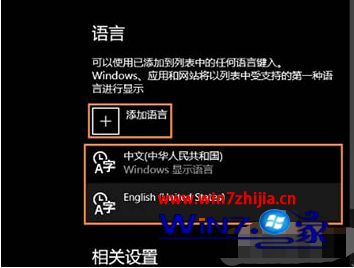
3、英文输入法设置为默认语言。
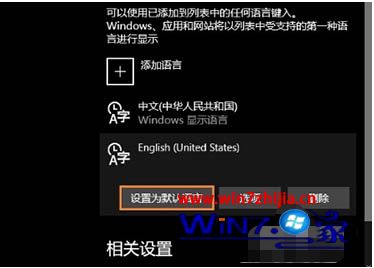
4、然后点击:中文(中华人民共和国)再点击上面的选项进入下一步。
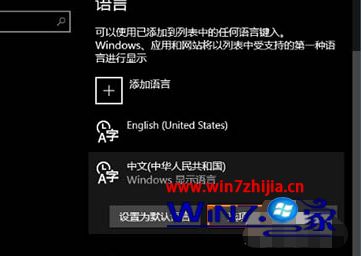
5、在这里找到微软输入法,并删除。

6、之后键盘输入中就不会出现微软输入法了,如果不喜欢英式键盘,可以直接删除英语(美国)语言。
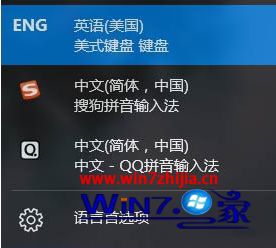
关于win10系统输入法的卸载方法就和大家讲解到这里了,希望能够帮助到大家。